miten viiva piirretään tekstin läpi Microsoft Wordissa
kun lukee word-asiakirjoja, on saattanut törmätä sanoihin tai lauseisiin, joiden läpi on piirretty viiva. Tätä kutsutaan yliviivaukseksi.
se on kirjasinominaisuus, joka saa tekstin näyttämään ristikkäiseltä siististi piirretyllä vaakasuoralla viivalla.
Miksi käyttää yliviivausominaisuutta
poistamisen sijaan voidaan kysyä, miksi joku käyttäisi yliviivausominaisuutta sen sijaan, että vain poistaisi tekstin.
tähän on useita syitä:
joskus word-dokumenttia saattaa työstää useampi kuin yksi henkilö kerralla. Tämän vuoksi ne voivat tehdä muutoksia samaan asiakirjaan ja toimittaa sen edelleen toisilleen, kunnes yksi lopullinen kappale on laadittu.
sen sijaan, että opettelisit muutokset ulkoa tai toivoisit vastaanottajan huomaavan ne, voit iskeä korjaukset läpi ja pyytää heitä joko hylkäämään tai hyväksymään ne.
tekstien läpivieminen antaa lukijalle ja toimittajalle mahdollisuuden seurata dokumenttiin tehtyjä muutoksia alusta alkaen. Tämä on niin sanottu yhteistoiminnallinen track-ominaisuus.
niin, miten me iskemme tekstin läpi word-dokumentissa?
helpot vaiheet viivan piirtämiseen tekstin kautta Microsoft Wordissa
1. Valitse teksti, jonka haluat yliviivata
Avaa word-dokumentti tekstillä, jonka läpi haluat iskeä, ja valitse se.
voit klikata ja vetää tekstin päälle tai kaksoisnapsauttaa, jos kyseessä on sana. Jos käytät hiirtä, voit pitää vasenta painiketta alhaalla ja vetää sanoja hiirellä.
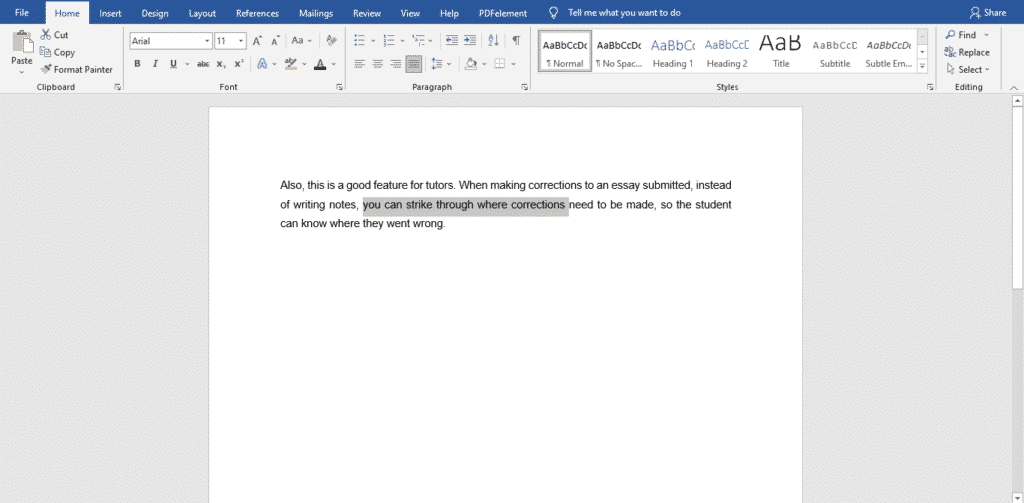
Huomautus: Sen sijaan, että korostaisit yhtä sanaa tai lausetta kerrallaan, voit myös valita kaikki tekstit, jotka aiot piirtää viivan ensin säästääksesi aikaa.
seuraa ensimmäistä vaihetta
kun olet valinnut ensimmäisen sanan tai lauseen, pidä Ctrl-näppäintä alhaalla ja napsauta ja vedä kaikki muut tekstit esiin.
älä vapauta Ctrl-painiketta ennen kuin olet valmis.
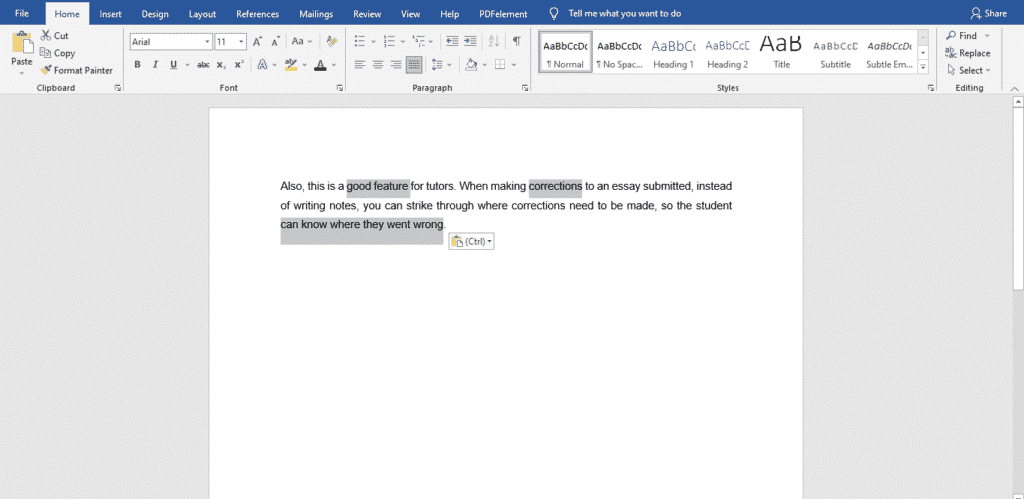
tee tämä kuitenkin muutama sana tai lause kerrallaan, sano jokainen kappale, vältä menettämästä kaikkia kohokohtia, jos teet virheen jossain, tai paina vahingossa väärää näppäintä.
- nyt kun olet valinnut tekstisi, katso näytön yläreunassa olevaan ”koti” – välilehteen. Näet ”abc”, jonka läpi on piirretty viiva. Tämä on yliviivaus ominaisuus. Klikkaa sitä.

Vaihtoehtoisesti voit käyttää yliviivausta muotoilemalla kirjasinikkunan, kun olet valinnut tekstisi, painamalla Ctrl + D.
avautuu uusi ikkuna. Valitse kirjasinsarakkeessa yliviivaus kohdasta ” tehosteet.”
sen pitäisi olla ensimmäinen vaihtoehto. Klikkaa OK.
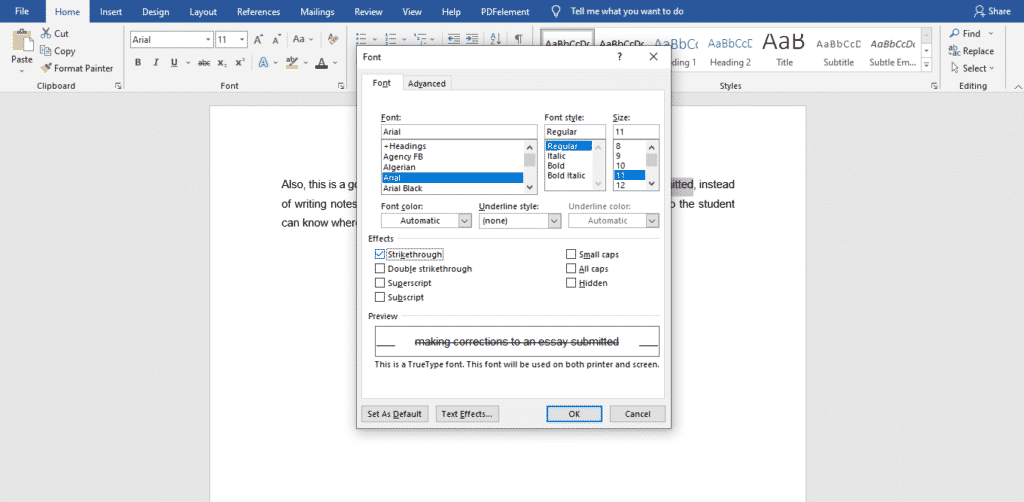
minkä tahansa aiemmin valitsemasi tekstin läpi piirretään viiva.
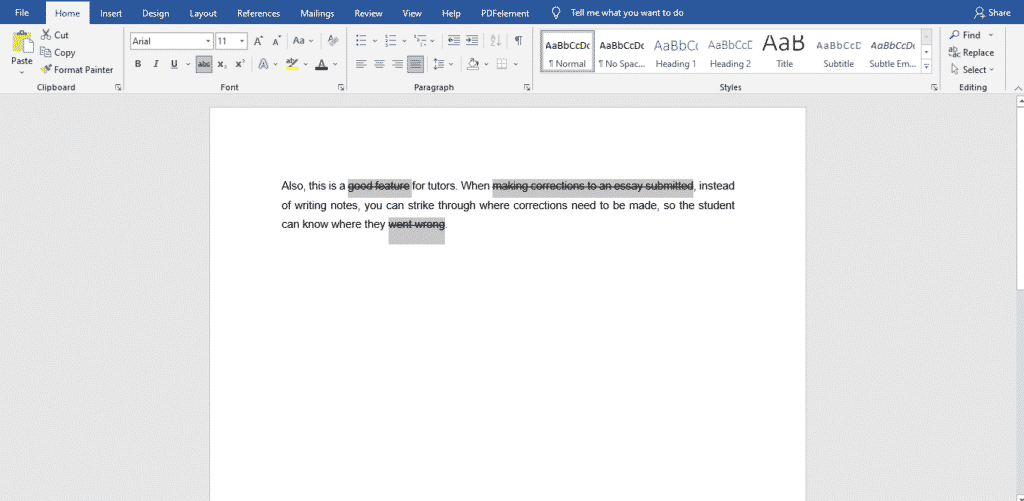
Joudutko joskus työstämään kirjallisia projekteja kollegoiden kanssa, mutta et löydä siihen organisoitua ja jäsenneltyä tapaa?
Ryhmäprojektit ovat jo hektisiä, mutta niitä emme voi paeta. Ne ovat joko pakollisia työssä tai koulussa.
et tiedä, kenen pitäisi kirjoittaa ensimmäinen luonnos, kenen pitäisi muokata tai kuinka kauan se kestää, mitä tekstinkäsittelyohjelmaa käyttää. Sitä paitsi moni asia menee aina pieleen, koska mukana on paljon ihmisiä.
onneksi Simul Docs voi ratkaista kaikki nämä ongelmat.
Lataa Simul Docs ja aloita. Kun olet kirjoittanut ensimmäisen luonnoksen Microsoft Wordissa, lataa se Simul Docsiin. Tämä tekee siitä automaattisesti ensimmäisen version. Nyt toinen kollega voi avata sen ja tehdä muokkauksensa. Tämä luo toisen version, joka eroaa ensimmäisestä. Joka kerta, kun toinen henkilö avaa version ja tekee muokkauksia, syntyy uusi versio uusine muutoksineen. Parasta on, vaikka unohdat kytkeä päälle seurata muutoksia, ne dokumentoidaan automaattisesti!
koska kyseessä on yhteistyö, bonuksena on mahdollisuus lisätä dokumenttiin kommentteja. Jos haluat, että kollega käy muutokset läpi tiettyyn ajankohtaan mennessä tai muut ohjeet, voit kertoa niistä kommenttiosiossa.
sanotaan, että toisen työkaverin oletetaan ottavan panoksensa mukaan, mutta heillä ei ole Simul-dokumentteja. Sinun tarvitsee vain ladata asiakirja tai lähettää se eteenpäin sähköpostitse. Vaihtoehtoisesti voit ladata sen mihin tahansa tallennusohjelmistoon, kuten yhteen asemaan, ja kun muutokset on tehty, he voivat välittää sen sinulle jälleen, ja voit avata sen Simul-dokumenteissa.
kun kaikki tarvittavat muokkaukset on tehty, voit tallentaa kaikki muutokset sisältävän lopullisen version yhdellä napsautuksella.
Simul on toistaiseksi kätevin yhteistyöväline. Keskittämällä kirjallinen projekti vältetään kommelluksia, kuten menettää työsi tai menettää alkuperäisen muodon.
käynti simuldocs.com ja yksinkertaistaa ryhmän muokkaukset tänään.




